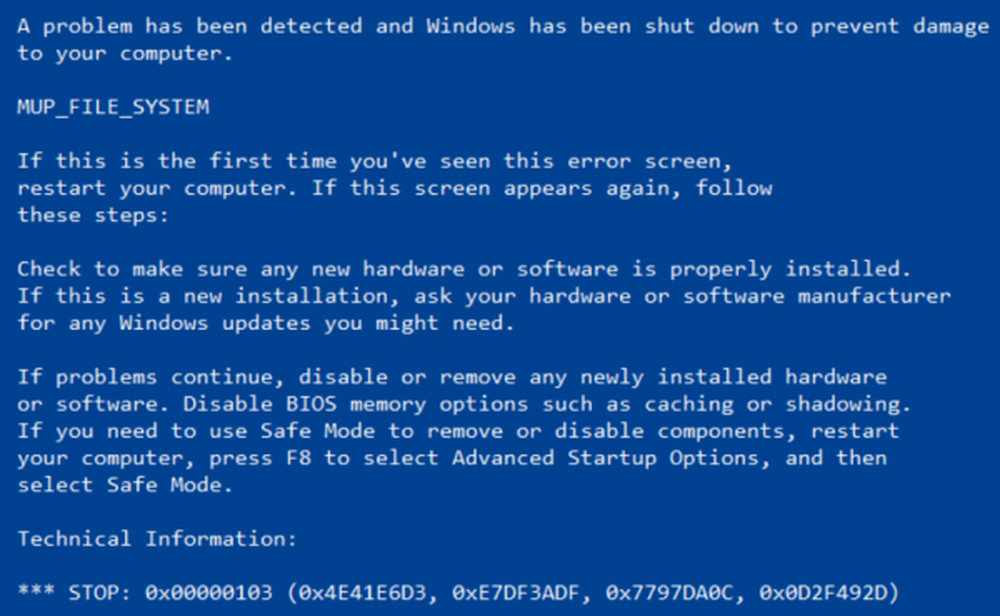Fix Netflix App funktioniert nicht unter Windows 10
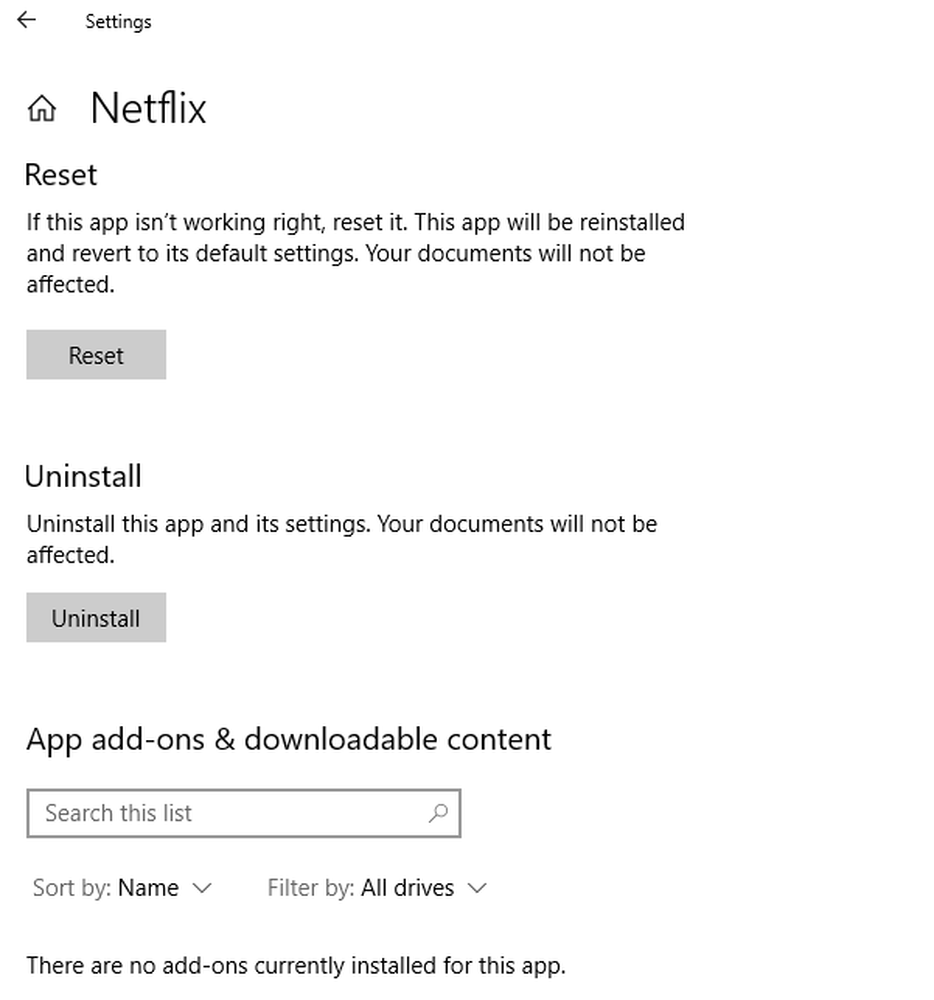
Während Sie immer streamen können Netflix Videos mit einem beliebigen Browser bietet Windows 10 eine native App zum Ansehen von Videos. Nun kann es vorkommen, dass die App nicht funktioniert, obwohl sie im Browser funktioniert. Möglicherweise erhalten Sie Fehler, wenn die Netflix-App nicht mehr funktioniert, es ist kein Ton zu hören oder es ist ein schwarzer Bildschirm, wenn Sie ein Video abspielen. Dieser Beitrag kann Ihnen helfen Netflix-Fehler beheben Es gibt ein Problem beim Herstellen der Verbindung. Beim Laden des Bildschirms ist ein Fehler aufgetreten. Beim Laden dieses Inhalts ist ein Fehler aufgetreten. Fehler bei der Systemkonfiguration. Es gibt ein Problem mit dem Windows-Medienelement, das die Wiedergabe verhindert.
Stellen Sie vor Beginn sicher, dass Sie die neuesten Windows-Updates und Videotreiber installiert haben. Neben Treibern kann es mehrere Gründe geben, z. B. Probleme mit dem App-Cache, falsche Netzwerkkonfiguration usw. In dieser Anleitung erfahren Sie, was zu tun ist, wenn die Netflix-App nicht unter Windows 10 funktioniert
Netflix-App funktioniert nicht unter Windows 10
Kurz bevor wir anfangen, würde ich Ihnen Folgendes empfehlen:
- Starten Sie Ihre App neu.
- Sie haben eine stabile Internetverbindung.
- Datum und Uhrzeit sind korrekt und
- Stellen Sie sicher, dass Sie Ihren PC einmal neu starten.
1] Grafiktreiber aktualisieren
Stellen Sie sicher, dass Ihre Grafiktreiber auf die neueste Version aktualisiert werden und mit der aktuellen Version von Windows kompatibel sind. Möglicherweise müssen Sie die neueste Version von der OEM-Website herunterladen, wenn sie unter Windows nicht verfügbar ist.
2] Setzen Sie die Netflix Windows-App zurück
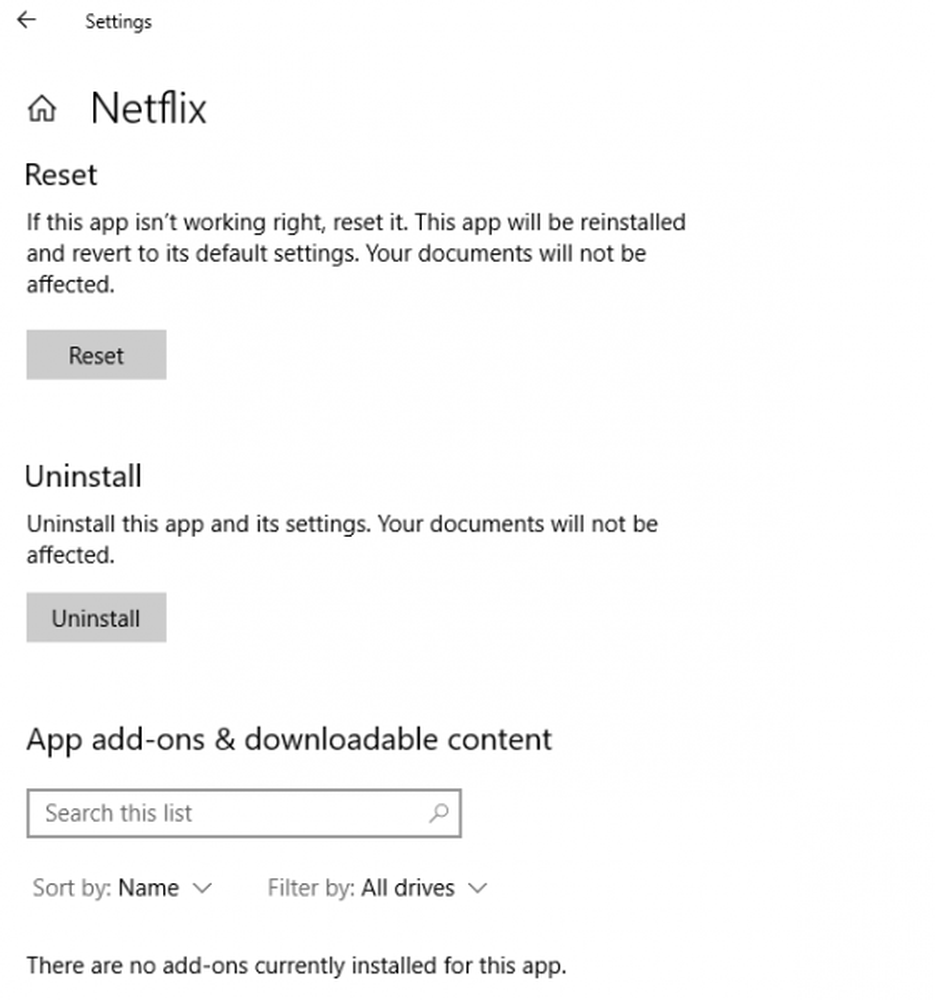
Dadurch wird die App auf ihre Standardeinstellungen zurückgesetzt. Möglicherweise müssen Sie sich nach dem Zurücksetzen erneut anmelden.
- Öffnen Sie Einstellungen> Apps> Apps & Funktionen
- Blättern Sie zu den Netflix-Apps.
- Wählen Sie die Netflix-App aus und klicken Sie auf Erweiterte Optionen.
- Suchen Sie den Bereich Reset und klicken Sie auf Zurücksetzen.
3] Aktualisieren Sie Ihre NetFlix-App oder installieren Sie sie neu
- Starten Sie den Windows Store.
- Suchen Sie nach Netflix App.
- Prüfen Sie, ob ein Update verfügbar ist. Wenn ja, aktualisiere es.
- Wenn dies nicht funktioniert, deinstallieren Sie die App und installieren Sie sie erneut.
4] Löschen Sie DNS und setzen Sie TCP / IP zurück
Manchmal, wenn die NetFlix-App keine Verbindung zum Server herstellen kann, wird ein schwarzer Bildschirm angezeigt. Die App kann die Server-IP-Adresse nicht auflösen, da der DNS versucht, eine Verbindung mit einer IP-Adresse herzustellen, die nicht mehr gültig ist. Stellen Sie daher sicher, dass Sie den DNS leeren und TCP / IP zurücksetzen. Sie können auch versuchen, den DNS-Server in Google Server (z. B. 8.8.8.8) zu ändern, und prüfen, ob dies für Sie funktioniert.
5] Installieren Sie die neueste Version von Silverlight
Netflix verwendet Silverlight zum Streamen von Videos in Windows 10. Sie können es manuell von der Microsoft-Website herunterladen und installieren. Starten Sie Ihren Computer neu und prüfen Sie, ob das Problem behoben ist.
6] Lassen Sie Netflix die Grafikkarte oder die GPU verwenden
Sie können exklusiven Zugriff auf Netflix-Apps gewähren, um die Grafikkarte für eine bessere Leistung zu verwenden.
7] Löschen der Datei mspr.hds
Von Netflix gestreamte Videos sind DRM-geschützt. Zum Streamen von DRM-Inhalten wird Microsoft PlayReady verwendet, ein DRM-Programm (Digital Rights Management). Es ist allgemein bekannt, dass Netflix-Streaming zu Fehlfunktionen führt. Die Lösung hier ist, das zu löschen mspr.hds Datei. Windows wird dazu gezwungen, ein neues sauberes zu erstellen, das alle Fehler beseitigt.
- Öffnen Sie den Datei-Explorer und navigieren Sie zu C: \ ProgramData \ Microsoft \ PlayReady \.
- Wählen Sie alle mspr.hds-Dateien aus und löschen Sie sie. Leeren Sie auch den Papierkorb.
- Sie können Dateien auch unter C: \ ProgramData \ Microsoft \ Windows \ DRM löschen
- Starten Sie Ihren PC neu und starten Sie die Netflix-App erneut.
8] Überprüfen Sie den Netflix-Status
Überprüfen Sie abschließend, ob Netflix nicht verfügbar ist, indem Sie hier klicken. Wenn Sie einen Fehlercode haben, können Sie hier auch danach suchen.
Hoffe, dass etwas hilft!
Wenn Sie ein Netflix-Benutzer sind, werden Sie mit diesen Tipps und Tricks von Netflix ganz sicher interessant sein.